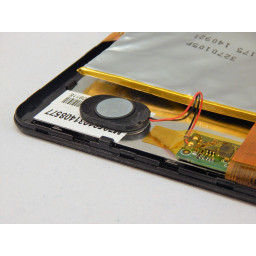Ваша заявка или вопрос будут отправлены 10-ти наиболее подходящим по сферам деятельности сервисным центрам Москвы. Всего в Москве - 5 192 сервисных центра, которые ремонтируют 374 вида техники.
Замена Toshiba Satellite Click 2 Pro Wi-Fi карты

- ВКонтакте
- РћРТвЂВВВВВВВВнокласснРСвЂВВВВВВВВРєРСвЂВВВВВВВВ
- Viber
- Skype
- Telegram
Шаг 1
Работа на устройстве, когда оно включено, может привести к поражению электрическим током. Не забудьте выключить и отключить устройство перед началом работы.
Нажмите на боковые стороны планшета до щелчка, затем потяните вверх.
Это позволит отделить планшет от съемного основания, удерживая клавиатуру, чтобы облегчить ее отсоединение.
Шаг 2
Удалите 3 мм винт J0 Phillips с помощью отвертки Philips.
Шаг 3
Снимите основание планшета с экрана, используя пластиковый инструмент открытия.
При снятии с экрана обязательно равномерно разделяйте основание с обеих сторон.
Шаг 4
Удалите черно-белые кабели, прикрепленные с помощью ESD-безопасного пинцета.
Шаг 5
Снимите разъем питания батареи с помощью ESD-безопасного пинцета.
Шаг 6
Удалить карту Wi-Fi.
Шаг 7
Снимите светодиодный ленточный кабель с помощью ESD-безопасного пинцета.
Удалите ленточный кабель SIM-карты с помощью ESD-безопасного пинцета.
Снимите ленточный кабель стыковочного разъема с помощью пластикового инструмента для открытия.
Ленты могут прилипать к батарее, поэтому аккуратно снимите их, чтобы избежать повреждения.
Убедитесь, что вы сняли белый разъем, прикрепленный к светодиоду и сим-карте, перед тем, как их снимать.
Шаг 8
Снимите ленточный кабель ЖК-дисплея с помощью пластикового инструмента для открывания.
Снимите ленточный кабель ввода / вывода с помощью пластикового инструмента для открытия.
Ленты могут прилипать к батарее, поэтому аккуратно снимите их, чтобы не повредить.
Шаг 9
Удалите пять 3,5-мм винтов Phillips J0 с помощью отвертки Phillips.
Шаг 10
Извлеките аккумулятор из удерживающего положения.
Комментарии
Пока еще нет ниодного комментария, оставьте комментарий первым!
Также вас могут заинтересовать
Вам могут помочь


Лаборатория ремонта

Nicom
Не работает ноутбук Toshiba?
Вызовите мастера или курьера на дом оформив заявку, она будет передана в подходящие мастерские.